Jak nainstalovat správný odkládací soubor. Optimální velikost stránkovacího souboru Windows
Odkládací soubor nebo odkládací soubor (z původního odkládacího souboru) je skrytý soubor virtuální paměť.
V případě, že jej systém používá nedostatek fyzické paměti RAM(také znám jako RAM).
Například spuštěná aplikace nemá dostatek paměti nainstalované v paměti RAM. Poté se použije odkládací soubor.
Aplikace do něj může zapisovat svá data a v případě potřeby je také číst.
Virtuální úložiště se nachází na pevném disku počítače.
Pokud není dostatek fyzické paměti RAM, swap je nucen neustále používat.
Zároveň proces výměny dat s pevným diskem zabere spoustu času, a proto se výrazně ztrácí výkon.
Pokud nemáte dostatek paměti RAM a systém neustále používá stránkovací soubor pro další úložiště, kupte si další paměť RAM.
Pokud není k dispozici jiné místo (slot) pro instalaci, zakupte jednu lištu, ale se zvýšeným objemem.
Zařízení bude pracovat efektivněji.
Optimální velikost stránkovacího souboru
Existují různé velikosti a poměry fyzické a virtuální paměti.
Pro přijatelný výkon Minimální velikost stránkovacího souboru se musí rovnat velikosti paměti RAM.
Maximální přípustná hodnota je dvojnásobná.
Váš počítač má například 2 GB fyzické paměti, což znamená, že RAM by měla být 2 GB nebo 4 GB.
Nejlepší je nastavit stejné hodnoty a udělat to statické.
V tomto případě systémový soubor méně podléhá fragmentaci.
Proč se to stalo? Je to jednoduché.
To snižuje celkové zatížení systému, což znamená zvýšení výkonu.
Je možné zlepšit výkon, pokud swap zůstane dynamický? Rozhodně.
Chcete-li to provést, stačí po vypnutí operačního systému spustit čištění souborů. Níže vám řekneme, jak na to.
Vymazání odkládacího souboru
Chcete-li vymazat stránkovací soubor, musíte zadat příkaz na příkazovém řádku secpol.msc.
K tomu otevíráme Start→ do příkazového řádku zadejte secpol.msc→ stiskněte Vstupte.
Po všech manipulacích by se před námi měla otevřít místní bezpečnostní politika.
Klikněte na něj levým tlačítkem myši. Otevřou se další položky, jako na snímku obrazovky:
Z nabídky, která se zobrazí, vyberte "Bezpečnostní nastavení" a stiskněte stejné levé tlačítko.
Pokud je vše provedeno správně, objeví se před vámi seznam úkolů.
Hledá se řetězec "Vypnutí: Vymazání souboru stránky virtuální paměti".
Dvojitým kliknutím jej otevřete.
Změna stavu "Zakázáno" na "Zahrnuta" a klepněte na tlačítko Použít.

Od tohoto okamžiku se provedené změny projeví.
Po těchto krocích bude swap vyčištěn od přebytečných odpadků pokaždé, když vypnete počítač.
Trvalo to jen pět minut času a moje produktivita se už zlepšila.
Výběr umístění souboru
V některých operačních systémech můžete stránkovací soubor uložit na více disků současně.
To má škodlivý vliv na úroveň výkonu celého počítače.
Předpokládá se, že je nejlepší umístit jeden swap do libovolného segmentu pevného disku kromě systémového.
K tomu musíme změnit umístění odkládacího souboru.
Chcete-li provést tuto akci, musíme nejprve odstranit existující odkládací soubor a poté jej znovu vytvořit, ale na novém místě.
Jdeme po cestě: Start → Můj počítač→ kliknutím pravým tlačítkem otevřete Vlastnosti→ objeví se nové okno, v něm klikněte na záložku Pokročilé systémové nastavení.

V novém okně hledáme záložku "Dodatečně" a poté na něj klikněte.

Před námi se otevře oblast "Výkon", klikněte na tlačítko Nastavení (ukazuje na něj červená šipka).
Přejděte do sekce "Virtuální paměť" a klikněte na tlačítko Změnit.
Dále se objeví karta, která nám umožní změnit umístění a velikost stránkovacího souboru a umístit je do libovolného dostupného oddílu pevných disků.
Zde můžete v případě potřeby povolit nebo zakázat odkládací soubor.

Operační systém standardně umísťuje skrytou virtuální paměť na systémový disk.
To je indikováno zvolenou položkou "Velikost dle výběru systému".
Chceme situaci napravit a přesunout na místo, které nám vyhovuje.
Chcete-li změnit umístění stránkovacího souboru, vyberte jej levým tlačítkem myši.
Poté pole aktivujte "Žádný odkládací soubor" a potom klepněte na tlačítko Nastavit.
Poté vstoupí v platnost vámi zadané parametry.
Tím to však nekončí.
Právě jsme odstranili swap z jeho původního umístění.
Nyní jej obnovíme na nový.
Po těchto krocích se může zobrazit zpráva s upozorněním, že skrytá virtuální paměť byla zakázána.
Další systémovou chybou je příliš málo paměti. Nebojte se.
Opravte tuto systémovou chybu jednoduchým kliknutím na tlačítko Ano.

Nyní můžeme přejít k vytvoření souboru v novém umístění.
Chcete-li to provést, vyberte oddíl disku, který nás zajímá (kromě systémového).
Klikněte na něj levým tlačítkem myši.
Naproti tomu "Uveďte velikost" zaškrtnutím políčka aktivujte vstupní pole.
Máme dvě aktivní pole s minimální (počáteční) a maximální velikostí.
V horním poli uvádíme minimální přijatelnou hodnotu.
Spodní řádek se mu buď rovná, nebo je dvakrát vyšší.
Ve výše uvedeném příkladu je poměr virtuální a fyzické paměti 1:2, tzn. upravený soubor bude dynamický.
Abychom vytvořili statický swap, musíme nastavit stejné hodnoty - 1:1.

Velikost stránkovacího souboru lze upravit bez změny jeho umístění.
K tomu budeme muset provést stejné kroky, ale bez výměny oddílu pevného disku.
Pokud to bylo například na jednotce C (naproti ní bude nápis „podle volby systému“), pak nic neměníme, ale pouze uvádíme hodnoty, které potřebujeme.
Zadejte objemy a klikněte na tlačítko Nastavit. Poté potvrďte změny kliknutím na OK.
Pokud změníme rozměry směrem dolů, změny se projeví okamžitě.
V opačném případě si systém vyžádá povolení k restartu.
Klepněte na tlačítko OK.
Jak správně nakonfigurovat stránkovací soubor?
Video návod
Povolení nebo zakázání odkládacího souboru
Funkce vypnutí je také dostupná každému uživateli.
Jedná se o oprávněnou akci, pokud nechcete ztrácet výkon a stačí vám fyzická RAM.
Výměna zabere spoustu času a pro některé uživatele je mnohem snazší vložit další paměťové moduly RAM.
Před Práci zaručeně urychlí další sloty rozšiřující RAM Okna a výrazně zvýšit produktivitu.
Potřebné komponenty aktuálně seženete za celkem nízké ceny, které vaši peněženku vůbec nezabolí.
To platí zejména pro relativně slabé počítače.
Stránkovací soubor je zakázán následovně:
V sekci virtuální paměti (jak se k ní dostat je uvedeno výše), zaškrtněte vedle nápisu "Žádný odkládací soubor" .

Ve stejné sekci můžete povolit skrytou virtuální paměť, kterou potřebujeme.
Chcete-li to provést, zrušte zaškrtnutí políčka "Žádný odkládací soubor" a dejte to naproti "Velikost dle výběru systému" .
Pokud si přejete, můžete aktivací pole nastavit vlastní hodnoty "Uveďte velikost" .
Jaké hodnoty přesně pro vás budou optimální, jsou popsány výše.
Windows – soubor stránky
Video návod
Optimalizace stránkovacího souboru na jednom pevném disku
Společnost Microsoft ve výchozím nastavení učinila odkládací soubor dynamickým, ale zjistili jsme, že nejlepšího výkonu je dosaženo se statickým souborem.
Pokud máte dva nebo více pevných disků, přesuňte odkládací soubor na jiný než systémový.
Ale co když existuje pouze jeden pevný disk? Pro takové případy je tato metoda vhodná.
Nejprve musíte „rozdělit“ pevný disk a vytvořit na něm další oddíl o velikosti 2–3 GB.
K tomu můžete použít speciální programy jako PartitionMagic (PowerQuest Corporation), které vám umožní rozdělit disk bez ztráty dat.
Pro rozdělení disku na segmenty můžete samozřejmě použít vestavěný Windows program - Fdisk, který má ale mnoho nevýhod.
Včetně poměrně složitého rozhraní, takže to pro začátečníky nebude snadné.
Naše rada je použít rychlý a relativně pohodlný PartitionMagic (PowerQuest Corporation).
Jednoduše se řídíme zadaným algoritmem. Stáhněte a nainstalujte program.

Pojďme to otevřít.
V pravém horním rohu klikněte levým tlačítkem myši a vyberte požadovaný disk (v tomto případě je pouze jeden).
Pro anglickou verzi
Na horním řádku vyberte "úkoly"(úplně nahoře pod názvem) –> Vytvořit nový oddíl…–> klikněte na dialogové okno "Vytvořit nový oddíl"–> klikněte na Další –> vyberte Po C: (doporučeno)–>Znovu další –> Vlastnosti oddílu–> v parametru "Velikost" zadejte velikost vytvořeného disku v MB (jak je psáno výše: 2-3GB, což se rovná 2048MB, resp. 3072MB) –> záložka “ Vytvořit jako" –> Logické (doporučeno)-> klikněte na "Typ systému souborů"(musíte vybrat přesně FAT32) –> klikněte na záložku "Drive Letter"–> vyberte písmeno pro označení jednotky (jakékoli velké latinské písmeno kromě C. Například E, D, K a dalších) –> poté klikněte na Další –> poté na Dokončit –> a nakonec na Použít.
Pro ruskou verzi
Vyberte z horní nabídky "úkoly" –> "Vytvořit novou sekci..."–> dialogové okno Vytvořit nový oddíl –> tlačítko Další –> vyberte Po C: (doporučeno) –> Další –> "Vlastnosti sekce"–> v parametru "Kapitola" zadejte velikost vytvořeného disku v MB (jak je psáno výše: 2-3GB, což se rovná 2048MB, resp. 3072MB) –> v okně "Vytvořit jako" –> Logické (doporučeno)–> při výběru typu systému souborů nezapomeňte zadat FAT32 –> vyberte písmeno pro označení jednotky (jakékoli velké písmeno kromě C. Například E, D, K a další) –> Další –> klikněte na Dokončit – > a poté Použít.
Rozdělení pevného disku pomocí Partition Magic
Video návod
Při vytváření nové sekce je důležité věnovat pozornost řadě důležitých parametrů:
- velikost vytvořené velikosti (od 2 do 3 GB),
- typ souborového systému (potřebujeme FAT32),
- účel disku, který jsme vytvořili.
Může být hlavní, logický nebo mít stav spouštění.
Náš nový diskový oddíl bude mít následující parametry: svazek 2GB (3GB), typ souborového systému musí být převeden na FAT32, cíl - logický.
Pokud je vše v pořádku, pokračujte dalšími kroky.
Další na řadě je defragmentace našeho nového oddílu.
S jeho pomocí kombinujeme soubory, které jsou na pevném disku fragmentované. Je potřeba vyjmout pevný disk.
Fragmentace souborů jej nutí provádět mnoho dalších akcí, což výrazně zpomaluje jeho provoz.
Defragmentace disku
Otevře se nové okno, ve kterém vybereme tlačítko Defragmentace a klikneme na něj.

Nezbývá než počkat na dokončení defragmentace. Nyní je vše připraveno na další etapu.
Po vytvoření nového disku a jeho fragmentaci jej vyberte jako umístění pro uložení stránkovacího souboru.
Využijte veškerý jeho prostor pro potřeby výměny.
Jak přesně to udělat, je popsáno výše.
V seznamu disků se objeví oddíl, který jste právě vytvořili, na který můžete umístit skrytou virtuální paměť.
Po dokončení bude váš počítač plně optimalizován.
Podrobně jsme pro vás popsali proces optimalizace PC pomocí manipulací s odkládacími soubory. Doufáme, že jste našli informace, které potřebujete!
Stránkovací soubor neboli swag soubor je softwarový doplněk k RAM, který pomáhá systému běžet rychleji, když je hlavní RAM obsazena důležitějšími procesy. RAM, jak víme, může být nainstalována na různých zařízeních odlišně, a proto vyvstává otázka, jaká by měla být optimální velikost stránkovacího souboru, v našem případě pro Windows 10.
Jak se vypočítá optimální velikost?
Správné nastavení velikosti swag souboru by mělo být založeno na vzorci „čím větší množství paměti RAM, tím menší by měl být odkládací soubor“. Toto pravidlo umožní.
Někteří odborníci trvají na tom, že pro objem RAM 8 GB by měla být optimální velikost FP nulová, jinými slovy zcela odstraněna. To ale není úplně správná rada, nezapomeňte, že některé pracovní aplikace po vás budou vyžadovat odkládací soubor.
Níže se podíváme na malou tabulku, kde budou uvedeny přibližné hodnoty pro výpočet, jakou velikost nainstalovat a při jakém objemu. Proč příkladný? Při zodpovězení otázky „jak správně nastavit stránkovací soubor ve Windows 10“ je třeba vzít v úvahu další faktory, jako je účel, ke kterému se zařízení používá. Maximální velikost FP pro herní počítač a jednoduchý pracant se bude mírně lišit – RAM se v těchto případech používá jinak.
přemýšlel jsi o tom? Podrobné pokyny jsou k dispozici na našich webových stránkách.
Tato metoda pomůže při optimalizaci systému pro hraní her, například při výpočtu velikosti stránkovacího souboru pro Windows 10 se 4 GB RAM pro hry.
Pokud nejste zastáncem všech těchto výpočtů, potřebujete hotové řešení, jak vybrat velikost stránkovacího souboru, poté zvažte průměrná data (pokud jste průměrný uživatel PC):
Udělejme rezervaci ještě jednou – údaje jsou přibližné a závisí na okolnostech. Jak na to, si můžete přečíst zde.
Stránkovací soubor neboli odkládací soubor je takzvaná virtuální paměť potřebná ke zvýšení fyzické paměti RAM počítače.
Při spouštění aplikací náročných na zdroje Windows 7 aktivně využívá fyzickou paměť, a když je nedostatečná, přejde na odkládací soubor, do kterého se ukládají data, která se nevejdou do fyzické paměti. Stránkovací soubor má přesně definovaný název pagefile.sys a nelze jej změnit.
Při instalaci a další instalaci Windows 7 si systém sám vybere požadovanou velikost stránkovacího souboru a umístí jej na disk s operačním systémem. Parametry nastavené systémem však neposkytují vždy nejvyšší výkon. Pro zlepšení výkonu je navíc nutné umístit pagefile.sys na jiný oddíl, než je systémový, což zvýší výkon.
Jak určit velikost stránkovacího souboru
Chcete-li zajistit dobrý výkon, měli byste nastavit minimální velikost pagefile.sys na velikost fyzické paměti RAM a maximální na dvojnásobek této velikosti. Pokud máte například v počítači nainstalovanou 4 GB paměti, pak optimální minimální velikost odkládacího souboru bude 4 GB a maximální 8 GB.
Někteří uživatelé nastavují stejnou velikost počátečního a maximálního odkládacího souboru, což zabraňuje jeho fragmentaci, a tím do určité míry snižuje zatížení systému. Snížení výkonu spojeného s dynamickou velikostí pagefile.sys se však můžete vyhnout povolením funkce pagefile.sys vyčištění po vypnutí systému.
Chcete-li povolit čištění stránkovacího souboru při vypnutí systému Windows, otevřete okno Místní zásady zabezpečení. Chcete-li to provést, přejděte na Start - Spustit - secpol.msc.
V dalším okně musíte najít položku Vypnout: vymazat odkládací soubor virtuální paměti. Dvakrát na něj klikněte, nastavte možnost Povoleno a klikněte na tlačítko Použít.



Kde najít odkládací soubor ve Windows 7
Windows 7 umožňuje umístit stránkovací soubor na více jednotek najednou, ale výkon to nezlepší. Optimální možností z hlediska výkonu je jeden odkládací soubor umístěný na libovolném jiném než systémovém oddílu.
Chcete-li změnit výchozí umístění souboru pagefile.sys, musíte jej nejprve zcela odstranit a poté jej vytvořit na vhodném místě. Jak to udělat, je popsáno níže.
Start - klepněte pravým tlačítkem myši na zástupce Tento počítač - Vlastnosti. Zobrazí se okno, v jehož levé části byste měli vybrat Pokročilá nastavení systému.

Objeví se nové malé okno, kde potřebujeme záložku Upřesnit.

Klikněte na tlačítko Nastavení v části Výkon. Přejděte znovu na kartu Upřesnit.

Na této kartě musíte kliknout na tlačítko Změnit v oddílu virtuální paměti. Zobrazí se dialogové okno, kde můžete nakonfigurovat velikost odkládacích souborů na libovolném oddílu.

Pokud jste po instalaci Windows 7 nezměnili nastavení, pagefile.sys bude umístěn na systémové jednotce ((C:/). Vyberte jej a po aktivaci možnosti Bez stránkovacího souboru klikněte na tlačítko Nastavit. V některých případech , může se zobrazit varování. Stačí kliknout na tlačítko Ano.

Vraťte se do dialogového okna Vizuální paměť a zvýrazněte jednotku, kam chcete umístit odkládací soubor. Zadejte počáteční a maximální velikost pagefile.sys: počáteční velikost by se měla rovnat fyzické paměti, maximální by měla být dvakrát větší.

Pokud chcete, aby velikost pagefile.sys byla statická, bude nastavení v dialogovém okně vypadat takto.


Pokud zmenšíte velikost stránkovacího souboru, změny se projeví okamžitě. Zvýšení pagefile.sys bude vyžadovat restart počítače. V každém případě se před vámi objeví okno vyžadující restart systému.
Odkládací soubor nebo odkládací soubor (z původního odkládacího souboru) je skrytý soubor virtuální paměti.
Systém ji používá, když je nedostatek fyzické paměti RAM (neboli RAM).
Například spuštěná aplikace nemá dostatek paměti nainstalované v paměti RAM. Poté se použije odkládací soubor.
Aplikace do něj může zapisovat svá data a v případě potřeby je také číst.
Virtuální úložiště se nachází na pevném disku počítače.
Pokud není dostatek fyzické paměti RAM, swap je nucen neustále používat.
Zároveň proces výměny dat s trvá hodně času, v důsledku toho se výrazně ztrácí produktivita.
Pokud nemáte dostatek paměti RAM a systém neustále používá stránkovací soubor pro další úložiště, kupte si další.
Pokud není k dispozici jiné místo (slot) pro instalaci, zakupte jednu lištu, ale se zvýšeným objemem.
Zařízení bude pracovat efektivněji.
Optimální velikost stránkovacího souboru
Existují různé velikosti a poměry fyzické a virtuální paměti.
Pro přijatelný výkon Minimální velikost stránkovacího souboru se musí rovnat velikosti paměti RAM.
Maximální přípustná hodnota je dvojnásobná.
Váš počítač má například 2 GB fyzické paměti, což znamená, že RAM by měla být 2 GB nebo 4 GB.
Nejlepší je nastavit stejné hodnoty a udělat to statické.
V tomto případě systémový soubor méně podléhá fragmentaci.
Proč se to stalo? Je to jednoduché.
To snižuje celkové zatížení systému, což znamená zvýšení výkonu.
Je možné zlepšit výkon, pokud swap zůstane dynamický? Rozhodně.
Chcete-li to provést, stačí po vypnutí operačního systému spustit čištění souborů. Níže vám řekneme, jak na to.
Vymazání odkládacího souboru
Chcete-li vymazat stránkovací soubor, musíte zadat příkaz na příkazovém řádku secpol.msc.
K tomu otevíráme Start→ do příkazového řádku zadejte secpol.msc→ stiskněte Vstupte.
Po všech manipulacích by se před námi měla otevřít místní bezpečnostní politika.

Klikněte na něj levým tlačítkem myši. Otevřou se další položky, jako na snímku obrazovky:

Z nabídky, která se zobrazí, vyberte "Bezpečnostní nastavení" a stiskněte stejné levé tlačítko.
Pokud je vše provedeno správně, objeví se před vámi seznam úkolů.
Hledá se řetězec "Vypnutí: Vymazání souboru stránky virtuální paměti".
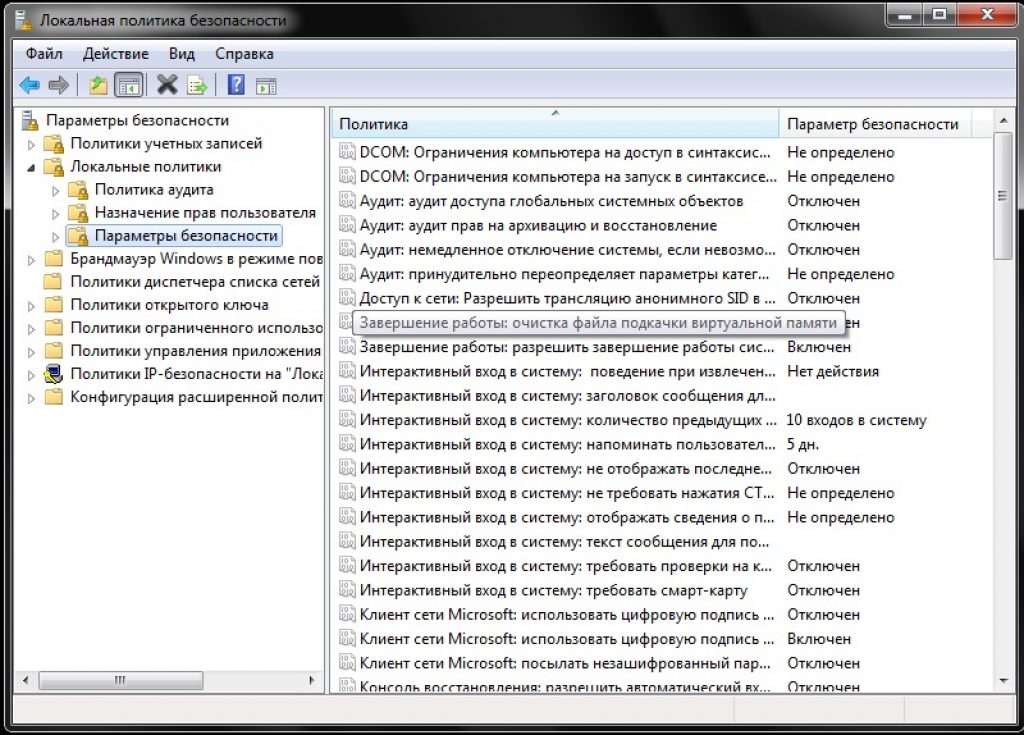
Dvojitým kliknutím jej otevřete.
Změna stavu "Zakázáno" na "Zahrnuta" a klepněte na tlačítko Použít.

Od tohoto okamžiku se provedené změny projeví.
Po těchto krocích dojde k výměně při každém vypnutí počítače.
Trvalo to jen pět minut času a moje produktivita se už zlepšila.
Výběr umístění souboru
Funkce vypnutí je také dostupná každému uživateli.
Jedná se o oprávněnou akci, pokud nechcete ztrácet výkon a stačí vám fyzická RAM.
Výměna zabere spoustu času a pro některé uživatele je mnohem snazší vložit další paměťové moduly RAM.
Práci zaručeně urychlí další sloty rozšiřující RAM a výrazně zvýšit produktivitu.Potřebné komponenty aktuálně seženete za celkem nízké ceny, které vaši peněženku vůbec nezabolí.To platí zejména pro relativně slabé počítače.
Stránkovací soubor je zakázán následovně:
V sekci virtuální paměti (jak se k ní dostat je uvedeno výše), zaškrtněte vedle nápisu "Žádný odkládací soubor" .

Ve stejné sekci můžete povolit skrytou virtuální paměť, kterou potřebujeme.
Chcete-li to provést, zrušte zaškrtnutí políčka "Žádný odkládací soubor" a dejte to naproti "Velikost dle výběru systému" .
Pokud si přejete, můžete aktivací pole nastavit vlastní hodnoty "Uveďte velikost" .
Jaké hodnoty přesně pro vás budou optimální, jsou popsány výše.
Windows – soubor stránky
Optimalizace stránkovacího souboru na jednom pevném disku
Společnost Microsoft ve výchozím nastavení učinila odkládací soubor dynamickým, ale zjistili jsme, že nejlepšího výkonu je dosaženo se statickým souborem.
Pokud máte dva nebo více pevných disků, přesuňte odkládací soubor na jiný než systémový.
Ale co když existuje pouze jeden pevný disk? Pro takové případy je tato metoda vhodná.
Nejprve musíte „rozdělit“ pevný disk a vytvořit na něm další oddíl o velikosti 2–3 GB.
K tomu můžete použít speciální programy jako PartitionMagic (PowerQuest Corporation), které vám umožní rozdělit disk bez ztráty dat.
Můžete samozřejmě použít vestavěný program Windows pro Fdisk, ale má mnoho nevýhod.
Včetně poměrně složitého rozhraní, takže to pro začátečníky nebude snadné.
Naše rada je použít rychlý a relativně pohodlný PartitionMagic (PowerQuest Corporation).
Jednoduše se řídíme zadaným algoritmem. Stáhněte a nainstalujte program.
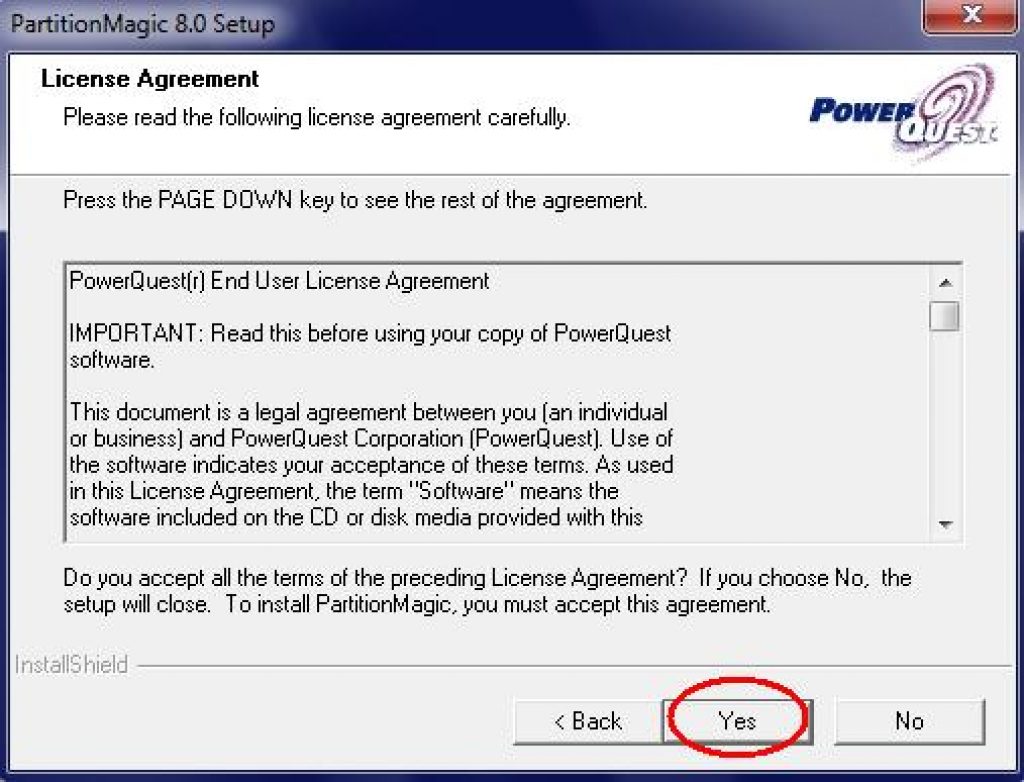
Pojďme to otevřít.
V pravém horním rohu klikněte levým tlačítkem myši a vyberte požadovaný disk (v tomto případě je pouze jeden).

Rozhraní programu (neruská verze)
Abyste mohli co nejefektivněji využívat systémové prostředky, musíte být schopni správně nakonfigurovat velikost stránkovacího souboru. Co to je a jak to můžete použít ke zrychlení Windows?
Při práci na počítači spouštíme různé aplikace. Každý z nich spotřebovává určité množství paměti RAM. Pokud v určitém okamžiku není dostatek fyzické paměti, může systém použít tzv. virtuální paměť, která je umístěna na pevném disku počítače ve formě stránkovacího souboru. Je volán, je skrytý a leží v kořenové složce disku. V případě potřeby systém přistupuje k tomuto souboru a ukládá do něj data, která se nevejdou do RAM.
Disková paměť pracuje mnohem pomaleji než RAM, takže pro zvýšení rychlosti počítače je lepší zakoupit a nainstalovat další moduly fyzické paměti. Ale pokud máte starý počítač a neexistuje způsob, jak zvýšit množství paměti RAM, můžete zvětšit stránkovací soubor, aby se zvětšilo množství dostupné paměti.
Požadovanou velikost stránkovacího souboru můžete nastavit následovně:
V Windows XP: Klikněte pravým tlačítkem na „Tento počítač“ – „Vlastnosti“ – karta „Upřesnit“ – „Výkon“ – „Možnosti“ – „Upřesnit“ – „Virtuální paměť“ – „Změnit“.
V Windows 7: Klikněte pravým tlačítkem na „Počítač“ – „Vlastnosti“ – vlevo vyberte „Pokročilá nastavení systému“ – záložka „Upřesnit“ – „Výkon“ – „Možnosti“ – „Pokročilé“ – „Virtuální paměť“ – „Změnit“.
Otevře se před vámi podobné okno:  Ve výchozím nastavení si Windows sám vybere velikost stránkovacího souboru a ten je umístěn na systémovém disku. Ve skutečnosti se doporučuje umístit tento soubor na jakýkoli oddíl odlišný od systémového.
Ve výchozím nastavení si Windows sám vybere velikost stránkovacího souboru a ten je umístěn na systémovém disku. Ve skutečnosti se doporučuje umístit tento soubor na jakýkoli oddíl odlišný od systémového.
Vezměte prosím na vědomí, že stránkovací soubor musí být umístěn na systémovém disku, aby se správně zaznamenávaly informace o ladění ( výpis paměti). Pokud jej zakážeme, pak v případě selhání systému (vzniku tzv. modré obrazovky smrti) nebudeme schopni analyzovat výpis paměti a najít viníka BSoD. Ale pro ty, kteří ani nevědí, co je výpis paměti, to pravděpodobně nebude problém. Většina lidí hledá příčinu BSoD podle kódu chyby na modré obrazovce. V každém případě si budete muset vybrat mezi výkonem a schopností sbírat data o vzniklých problémech.
Nejprve tedy odstraníme soubor stránky z pohon C. Chcete-li to provést, vyberte tento disk a vložte značku do položky „Žádný stránkovací soubor“ - klikněte na tlačítko „Nastavit“: Chcete-li zvýšit výkon počítače, původní Velikost stránkovacího souboru by měla být 1,5–2krát větší než velikost fyzické paměti RAM. Tito. Pokud mám v počítači 768 MB RAM, pak v poli „Velikost originálu“ nastavím 1152 MB.
Pokud nevíte, kolik RAM je na vašem PC, můžete udělat následující: klikněte pravým tlačítkem myši na ikonu „Tento počítač“ – „Vlastnosti“ – na kartě „Obecné“ v dolní části se podívejte na množství RAM:  Je lepší omezit maximální velikost na stejné číslo, jaké je uvedeno v poli „Velikost originálu“. Tím se zabrání fragmentaci souboru stránky.
Je lepší omezit maximální velikost na stejné číslo, jaké je uvedeno v poli „Velikost originálu“. Tím se zabrání fragmentaci souboru stránky.
Nastavíme tedy velikost stránkovacího souboru. Ve svém příkladu zdůrazňuji pohon D– Vložím značku do položky „Vlastní velikost“ (ve Windows 7 se tato položka nazývá „Určit velikost“) – Do pole „Původní velikost“ zadávám číslo 1152 – zadávám do pole „Maximální velikost“ ( mimochodem, všechny zde zadané hodnoty musí být násobky 8) – stiskněte tlačítko „Nastavit“ – „OK“:  Restartujte počítač, aby se všechny změny projevily.
Restartujte počítač, aby se všechny změny projevily.
Systém Windows umožňuje vytvořit stránkovací soubor na více jednotkách najednou. Ale nedoporučoval bych, abyste to udělali - tímto způsobem stále nebudete moci zvýšit výkon počítače.
Na závěr bych chtěl říci, že všechny kroky ke konfiguraci stránkovacího souboru popsané v článku mají smysl, pokud máte slabý počítač a málo RAM. Pokud má váš počítač nainstalované 4 GB (nebo více) paměti RAM, nevidím moc smysl v nastavení souboru stránky. V takové situaci by bylo ještě lepší udělat opak - deaktivovat ji (v okně „Virtuální paměť“ zaškrtněte položku „Bez stránkovacího souboru“ a klikněte na tlačítko „Nastavit“).



